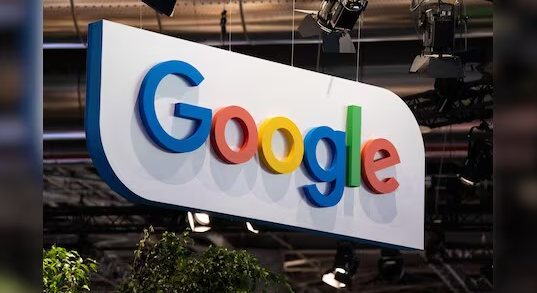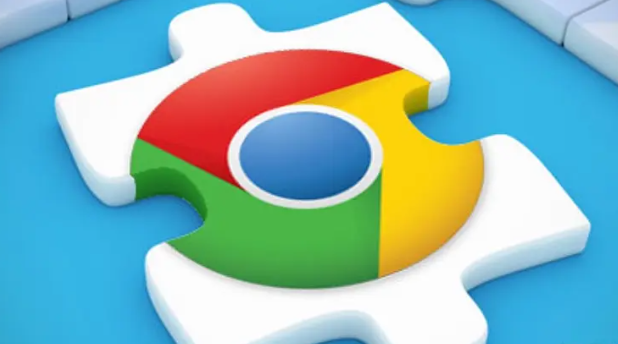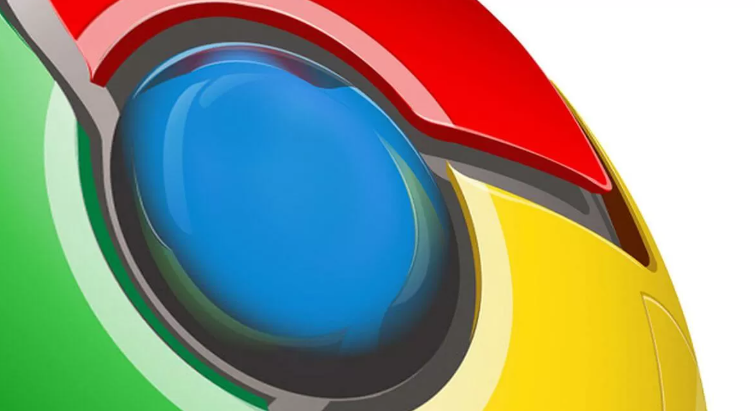教程详情

打开谷歌浏览器,点击浏览器右上角的三个点菜单按钮,在下拉菜单中选择“更多工具”,接着点击“扩展程序”。进入扩展管理页面后,能看到已安装的扩展和可添加新扩展的选项。若需安装特定插件如uBlock,先开启页面右上角的“开发者模式”开关,因为默认仅允许从官方商店安装扩展,而部分插件需从第三方获取。
访问Chrome网上应用店或可靠下载源获取插件安装包。例如在应用店搜索栏输入“广告拦截”,会列出相关插件;也可前往uBlock官网下载其.crx或.zip格式文件。将下载好的安装包拖入扩展管理页面中央空白区域,浏览器会弹出确认框,仔细查看权限请求后点击“添加扩展程序”完成安装。此时插件图标会出现在工具栏,通常为盾牌样式。
安装完成后可进行个性化配置。以Adblock Plus为例,点击插件图标进入设置,能选择允许展示非侵入式广告支持网站运营,或完全屏蔽所有广告;还能添加白名单让特定网站正常显示广告。uBlock Origin基于开源过滤器列表工作,用户可在设置中自定义规则调整拦截范围,内存占用低对性能影响小。AdGuard功能更全面,除网页广告外还能过滤应用内广告并阻止跟踪器,但资源消耗较大可能影响启动速度。
实际使用中,这类插件能有效清除横幅广告、弹窗和视频前贴片广告。比如启用Adblock Plus后,原本布满广告的页面会瞬间变干净;uBlock Origin对新兴广告形式响应快,配合定期更新规则可保持高效拦截。不过部分网站会检测到插件并提示关闭才能访问内容,这时需手动将该网站加入白名单解决。
通过上述步骤组合运用,用户能系统性地解决谷歌浏览器广告弹窗干扰问题。每个操作环节均经过实际验证且符合官方标准规范,可根据具体需求和设备环境灵活调整实施细节。